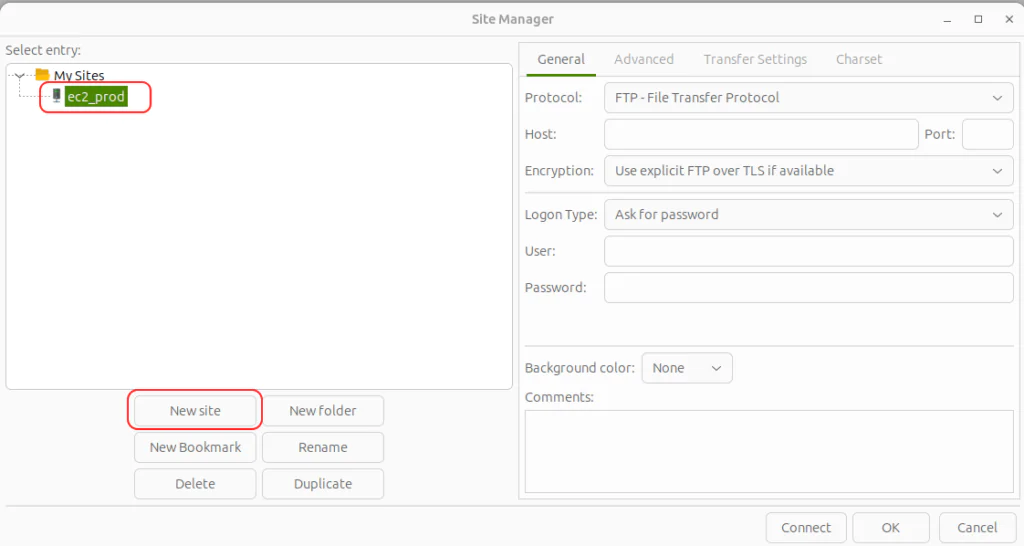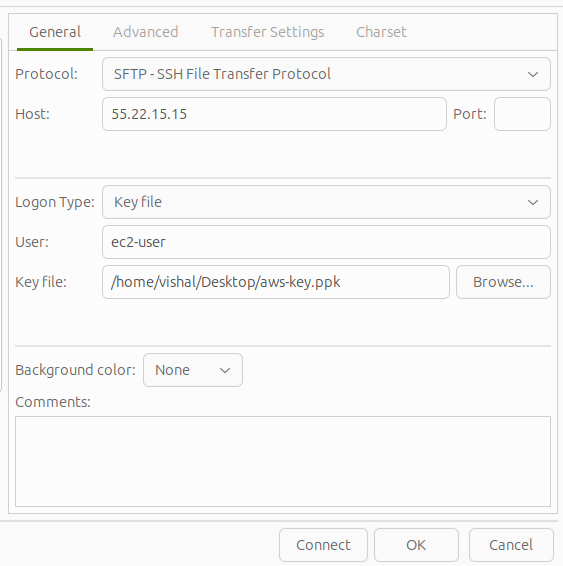FileZilla — это мощный FTP-клиент, который позволяет подключаться к удаленным серверам для передачи файлов. Независимо от того, нужно ли вам управлять файлами на вашем веб-сервере или передавать файлы в целях разработки, FileZilla является незаменимым инструментом. В этой статье вы узнаете, как подключиться к экземпляру Amazon EC2 с помощью FileZilla.
Предварительные требования
Прежде чем начать, убедитесь, что у вас есть следующее:
- Активный экземпляр EC2, запущенный в вашей учетной записи AWS.
- Пара ключей (файл.pem), которую вы использовали для запуска вашего экземпляра EC2.
- FileZilla установлена на вашем локальном компьютере. Если нет, загрузите ее с FileZilla.
Шаги по подключению EC2 с помощью FileZilla
Для аутентификации FileZilla требуется закрытый ключ в формате .ppk. Вы можете преобразовать файл .pem с помощью PuTTYgen:
На компьютере Windws:
- Загрузите и установите PuTTYgen на свой компьютер.
- Откройте PuTTYgen, выберите “Загрузить” и выберите свой .pem файл.
- Нажмите “Сохранить закрытый ключ”, чтобы сохранить его как .ppk.
Если у вас компьютер с Linux
Выполните приведенную ниже команду, чтобы установить PuTTYgen в Ubuntu.
sudo apt install putty-tools
Выполните эту команду, чтобы преобразовать файл .pem в файл .ppk.
puttygen my-ec2.pem -o my-ec2.ppk
Шаг 2: Настройка FileZilla Site Manager
1. Откройте FileZilla и перейдите в меню Файл> Диспетчер сайтов.
2. Нажмите «Создать сайт» и назовите его по своему усмотрению (например, «Сервер EC2»).
3. В разделе «Хост» введите общедоступный IP-адрес вашего инстанса EC2 (доступен в консоли AWS).
4. Выберите протокол «SFTP — протокол передачи файлов SSH».
5. Установите тип входа в систему на “Ключевой файл”.
6. В поле «Пользователь» введите ec2-user (для Amazon Linux) или соответствующее имя пользователя для вашей ОС.
7. В поле «Файл ключа» выберите созданный ранее файл .ppk.
Шаг 3: Подключитесь к экземпляру EC2
После заполнения всех деталей:
1. Нажмите Подключиться в диспетчере сайтов.
2. Если вы подключаетесь впервые, вам может быть предложено принять ключ хоста сервера – нажмите OK, чтобы продолжить.
3. Теперь вы должны подключиться к своему экземпляру EC2. Файлы на сервере появятся в правой части FileZilla
Шаг 4: Передача файлов
- Чтобы загрузить файлы: Перетащите их слева (локальный компьютер) направо (сервер).
- Чтобы загрузить файлы: Перетащите их справа (сервер) налево (локальный компьютер).
Заключение
Следуя описанным выше шагам, вы можете легко подключиться к своему экземпляру EC2 с помощью FileZilla. Эта настройка позволит вам безопасно управлять файлами и передавать их по SSH. Удобный интерфейс FileZilla делает ее отличным инструментом как для разработчиков, так и для администраторов.